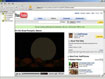Easy Video Accelerator Downloader 3.2.0.1018 Tăng tốc độ tải khi xem video trực tuyến
Đứng hình khi xem video clip trực tuyến tại YouTube là chuyện khó tránh khỏi với những ai đang sử dụng đường truyền Internet có tốc độ không cao. Easy Video Accelerator Downloader (ED) không chỉ sử dụng bộ nhớ RAM làm bộ đệm giúp tốc độ xem video clip trực tuyến tại YouTube mượt mà hơn, mà còn tích hợp một tính năng rất đáng giá là tự động bắt link tải video, nhạc từ rất nhiều website danh tiếng, đồng thời tăng tốc độ tải file đến 5 lần.
Những website phim mà chương trình hỗ trợ: YouTube, Yahoo Video, Google Video, Megavideo, Megacafe, LiveVideo, DumpaLink, Guba, VideoBomb, StupidVideos, PcPlanets, Mojoflix, iFilm, Yikers, Break, Stage6, 24h, Clip.vn...
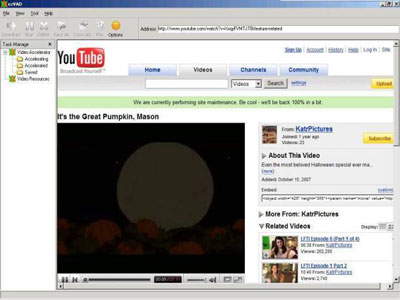
Sau khi cài đặt và kích hoạt, biểu tượng của ED sẽ xuất hiện trên khay hệ thống. Bạn bấm phải chuột vào nó và chọn Options để mở cửa sổ thiết lập thông số cho chương trình.
Tại trường Cache, bạn thấy dung lượng bộ nhớ RAM và đĩa cứng mặc định mà ED chiếm dụng để làm bộ đệm lần lượt là 16MB và 1024MB. Để tránh ảnh hưởng tốc độ xử lý những ứng dụng khác, bạn hãy giữ nguyên giá trị cho 2 thông số này. Tại hộp Hardisk Cache Path, bạn bấm nút Browse và tìm chọn thư mục làm bộ đệm đĩa cứng tùy thích, đây cũng là nơi lưu tất cả file media mà chương trình tải về (mặc định là C:\cache).
Tại trường Player Path, ED cho bạn biết đường dẫn của những chương trình phát file media mặc định cài trong máy. Riêng với định dạng FLV, nhà sản xuất đã cung cấp sẵn cho người dùng tiện ích chuyên dụng FLVPlayer. Nếu muốn thay đổi chương trình khác, bạn bấm nút Browse tại hộp tương ứng và tìm chọn file thực thi của chương trình đó.
Muốn ED tự động kích hoạt mỗi khi đăng nhập Windows, bạn đánh dấu ô Auto Run dưới trường Execute Mode. Xong, bấm OK để xác nhận.
Bây giờ thử mở trang web chứa video clip muốn xem tại YouTube, bạn sẽ thấy màn hình chiếu xuất hiện nhanh hơn và tình trạng giật hình đã được hạn chế tối đa.
Khi muốn tải video clip, nhạc tại trang web nào, bạn chỉ việc truy cập vào địa chỉ tương ứng, sau đó bấm đôi vào biểu tượng của ED trên khay để mở cửa sổ trạng thái tải file. Tốc độ tải file của ED thì miễn chê, không hề thua kém bất cứ trình tăng tốc download của hãng thứ ba nào, hơn nữa chương trình cũng không giới hạn số lượng tác vụ tải file cùng lúc.
Trên menu hiện ra sau khi bạn bấm phải chuột vào một file media đang hoặc đã tải xong sẽ có 4 dòng lệnh: Play (phát file media, ngay cả khi chưa tải xong), Save As (lưu file đang tải vào thư mục tùy chọn, khác với thư mục mặc định), Copy Media URL to Clipboard (copy link gốc tải file vào clipboard), Remove (xóa file tương ứng khỏi danh sách của chương trình).
Theo Echip
Câu hỏi thường gặp
Easy Video Accelerator Downloader (ED) là một phần mềm giúp tăng tốc độ xem video trực tuyến trên YouTube cũng như nhiều website video khác, đồng thời tự động bắt link tải video, nhạc và tăng tốc độ tải file lên đến 5 lần.
ED hỗ trợ tải video từ nhiều website phổ biến như YouTube, Yahoo Video, Google Video, Megavideo, Megacafe, LiveVideo, DumpaLink, Guba, VideoBomb, StupidVideos, PcPlanets, Mojoflix, iFilm, Yikers, Break, Stage6, 24h, Clip.vn...
Trong cửa sổ Options của ED, tại trường Cache, dung lượng bộ nhớ RAM và đĩa cứng mặc định được sử dụng làm bộ đệm lần lượt là 16MB và 1024MB. Bạn nên giữ nguyên giá trị này để không ảnh hưởng đến tốc độ xử lý của các ứng dụng khác.
Các file media tải về được lưu trong thư mục làm bộ đệm đĩa cứng, mặc định là C:\cache. Bạn có thể thay đổi thư mục này trong phần Hardisk Cache Path của cửa sổ Options.
Tại trường Player Path trong cửa sổ Options của ED, bạn có thể thấy đường dẫn trình phát media mặc định. Để thay đổi, bạn nhấn Browse và chọn file thực thi của chương trình phát media mà bạn muốn dùng, chẳng hạn như FLVPlayer cho định dạng FLV.
Bạn đánh dấu ô Auto Run dưới trường Execute Mode trong cửa sổ Options của ED để chương trình tự động kích hoạt mỗi khi đăng nhập Windows.
Bạn truy cập vào trang web chứa video hoặc nhạc muốn tải, sau đó bấm đôi vào biểu tượng của ED trên khay hệ thống để mở cửa sổ trạng thái tải file rồi quản lý hoặc theo dõi tiến trình tải.
Không, ED không giới hạn số lượng tác vụ tải file cùng lúc, cho phép bạn tải nhiều file đồng thời với tốc độ cao.
Trong menu chuột phải trên một file media đang tải hay đã tải xong, bạn có thể chọn các lệnh: Play (phát file media), Save As (lưu file vào thư mục khác), Copy Media URL to Clipboard (copy link tải file), và Remove (xóa file khỏi danh sách).